Новинка! Проверьте, относится ли ваше альфа-имя к международным
1. Переход в раздел «Отчёты»
В боковом меню выберите Начало работы → СМС → Настроить кампанию → Отчеты .
Откроется страница со сводкой по всем вашим рассылкам.
Откроется страница со сводкой по всем вашим рассылкам.
2. Краткий обзор отчетов
На верхней части страницы расположены графики и таблицы с общей статистикой:
- Статистика по источнику трафика (отправлено, доставлено, клики).
- Расходы по источнику трафика.
- Отчёт по странам (количество отправленных, доставленных, не доставленных SMS, расходы).
- Отчёт по сообщениям (статусы сообщений).
- Детальный отчёт в табличном виде с возможностью сортировки и фильтрации.
3. Детальный отчёт (таблица)
Внизу страницы отображается таблица со списком всех кампаний и следующих колонок:
- ID
- Статус (Запланировано, Отправлено, Завершено и пр.)
- Получатель
- Дата доставки
- Отправитель
- Текст
- Действия (смотреть детальный отчёт, скачать данные)
- Названию кампании
- Типу рассылки
- Отправителю
- Количеству отправленных SMS и т. д.



4. Фильтрация и продвинутый фильтр
Для быстрого выбора диапазона дат и источников трафика используйте фильтры в шапке страницы.
Чтобы задать более подробные условия, нажмите «Создать отчёт» и настройте:
Чтобы задать более подробные условия, нажмите «Создать отчёт» и настройте:
- Период отправки (Сегодня, Вчера, Диапазон дат)
- Источник (API, WEB, SMPP и др.)
- ID кампании
- Отправители
- Минимальный % доставки и количество сообщений
- Страны, статусы, операторы, конвертацию валют
- Выбор группировок (Источник, Страна, Оператор, Статус, Стоимость)
- Параметры полей (Страна, Сумма, Доставлено и др.)
5. Работа с шаблонами отчётов
Нажмите «Шаблоны отчётов» на странице Отчёты.
В открывшемся списке вы увидите все сохранённые шаблоны с датой создания.
По клику на шаблон — «Сформировать отчёт» с предзаполненными настройками.
Чтобы удалить шаблон, нажмите корзину в строке шаблона.
В открывшемся списке вы увидите все сохранённые шаблоны с датой создания.
По клику на шаблон — «Сформировать отчёт» с предзаполненными настройками.
Чтобы удалить шаблон, нажмите корзину в строке шаблона.
6. Подготовка и скачивание отчёта
После применения фильтров или выбора шаблона нажмите «Создать отчёт».
Отчет сформируется в виде таблицы и графиков на этой же странице.
Для экспорта данных кликните на иконку «Скачать» в колонке Действия интересующей кампании или воспользуйтесь кнопкой «Готовые отчёты» для скачивания ранее сохранённых выгрузок.
Отчет сформируется в виде таблицы и графиков на этой же странице.
Для экспорта данных кликните на иконку «Скачать» в колонке Действия интересующей кампании или воспользуйтесь кнопкой «Готовые отчёты» для скачивания ранее сохранённых выгрузок.
Мы сняли для вас
Ознакомьтесь с нашим последним видео, где мы делимся полезными советами, новыми функциями и ответами на частые вопросы
Мы сняли для вас
Ознакомьтесь с нашим последним видео, где мы делимся полезными советами, новыми функциями и ответами на частые вопросы